有了下面这个3ds max材质教程:控制金属反射高光教程,不懂3ds max材质教程:控制金属反射高光的也能装懂了,赶紧get起来装逼一下吧!
【 tulaoshi.com - FLASH 】
在设置金属时,我们有时需要使金属反射高光在不同部分呈现不同的强度,例如金属磨损较多的地方高光强,磨损较少的地方高光弱,或者某些金属表面会有蚀刻花纹等。使用高光级别贴图,可以基于导入位图的强度来改变反射高光的强度。从而控制金属的高光部分。在本训练中,将为大家讲解相关知识。
素材:MissYuan_图老师教程素材
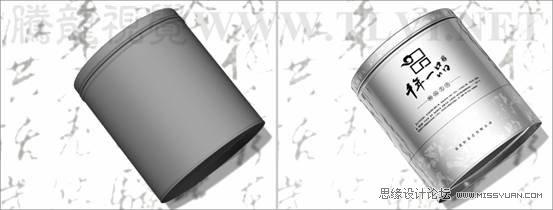
(1)运行3ds max 2011,打开素材文件茶源文件.max。

(2)渲染Camera001视图,观察场景效果。

(3)打开板岩材质编辑器对话框,将标准材质添加到活动视图,并将命名为金属。

(4)将金属材质赋予场景中的茶叶罐对象。

(5)设置该材质使用金属明暗器。

(6)在金属基本参数卷展栏中设置材质的基本参数。

(7)从漫反射颜色贴图通道中导入素材外观.jpg文件。
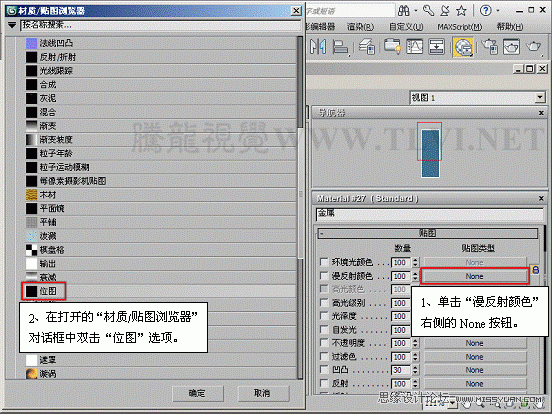
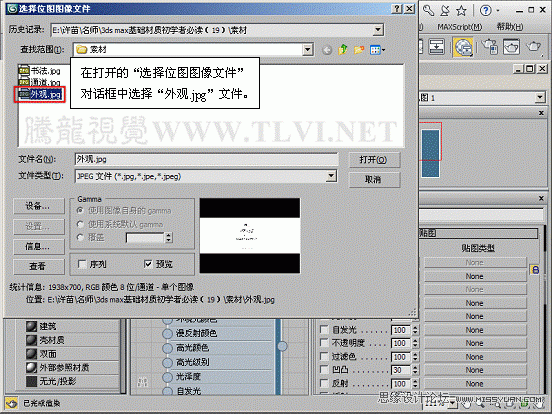
(8)从反射贴图通道中导入光线跟踪贴图。

(9)设置反射通道中的数量参数。

(10)渲染Camera001视图,观察当前材质效果。

(11)从凹凸贴图通道中导入素材外观.jpg文件,并设置数量参数,使材质表面具有凹凸感,。
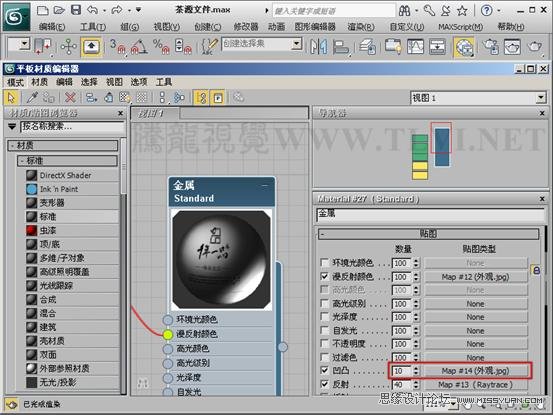
(12)渲染Camera001视图,观察当前材质效果。

(13)最后需要设置茶叶罐表面的蚀刻花纹,从高光级别贴图通道中导入素材通道.jpg文件。
提示:高光级别贴图通道基于位图的强度来改变反射高光的强度。贴图中的白色像素产生全部反射高光。黑色像素将完全移除反射高光,并且中间值相应减少反射高光。

(14)渲染Camera001视图,观察当前材质效果,可以看到由于反射高光的差别,茶叶罐表面显现出蚀刻花纹。

(15)现在本实例就完成了。

课后练习
在身边找一些具有不同反射高光强度的金属类对象,尝试设置其材质。

来源:http://www.tulaoshi.com/n/20160216/1571621.html
看过《3ds max材质教程:控制金属反射高光》的人还看了以下文章 更多>>